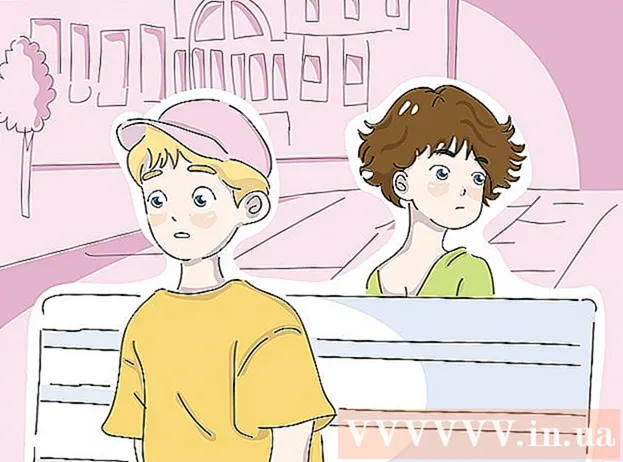Müəllif:
Roger Morrison
Yaradılış Tarixi:
1 Sentyabr 2021
YeniləMə Tarixi:
1 İyul 2024

MəZmun
- Addımlamaq
- Metod 3-dən 1: Windows XP-də Printscreen istifadə
- Metod 3-dən 2: Windows Vista və Windows 7-də Çap Ekranı
- Metod 3-dən 3: Mac-da Çap Ekranının istifadəsi
- Göstərişlər
- Ehtiyaclar
"Çap ekranı" ekran görüntüsü, ekran görüntüsü və ya fotoşəkil üçün başqa bir termindir. Ekran görüntüsü bir proqram təlimatı üçün bir şəkil yükləmək kimi bir neçə səbəbdən faydalı ola bilər. Çox PC klaviaturasında "Mac Ekranı" olmadığı halda "Çap Ekranı" düyməsinə sahib olmasına baxmayaraq, həm Mac, həm də PC-də asanlıqla ekran görüntüsü çəkə bilərsiniz. Bir neçə dəqiqə ərzində bir ekran görüntüsünün necə alınacağını bilmək istəyirsinizsə, aşağıdakı adımları edin.
Addımlamaq
Metod 3-dən 1: Windows XP-də Printscreen istifadə
 Bütün ekranın ekran görüntüsünü çəkin. Düyməsini basın Prt Scekran görüntüsü çəkmək üçün klaviaturanızdakı düyməni basın. Bu, bütün ekranınızın bir görüntüsünü alacaq.
Bütün ekranın ekran görüntüsünü çəkin. Düyməsini basın Prt Scekran görüntüsü çəkmək üçün klaviaturanızdakı düyməni basın. Bu, bütün ekranınızın bir görüntüsünü alacaq. - Edir Prt Sc bənövşəyi, sonra basın Fn + Prt Sc.
 Bir pəncərənin ekran görüntüsünü çəkin. Yalnız müəyyən bir pəncərənin şəklini istəyirsinizsə, bu pəncərənin ekranında diqqət mərkəzində olduğundan əmin olun və basın Prt Sc + Alt.
Bir pəncərənin ekran görüntüsünü çəkin. Yalnız müəyyən bir pəncərənin şəklini istəyirsinizsə, bu pəncərənin ekranında diqqət mərkəzində olduğundan əmin olun və basın Prt Sc + Alt. 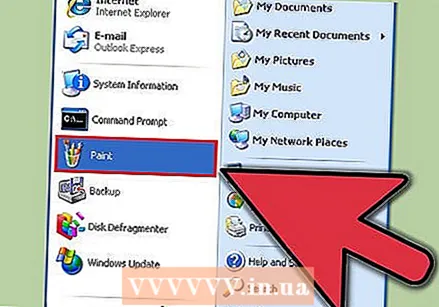 Microsoft Paint proqramını açın. Başlat menyusunu vurun, "Bütün Proqramlar" a, sonra "Aksesuarlar" a keçin, sonra "Boya" düyməsini basın.
Microsoft Paint proqramını açın. Başlat menyusunu vurun, "Bütün Proqramlar" a, sonra "Aksesuarlar" a keçin, sonra "Boya" düyməsini basın. 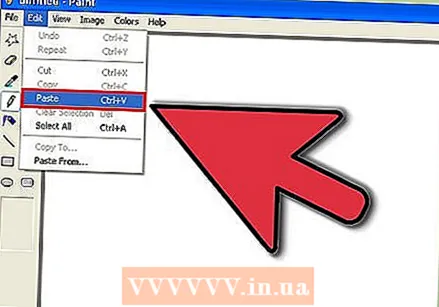 Şəkli Boyaya yapışdırın. Basın Ctrl + V ya da "Düzenle" yə gedin və "Yapışdır" ı seçin. Bu şəkli Boyaya yapışdıracaq.
Şəkli Boyaya yapışdırın. Basın Ctrl + V ya da "Düzenle" yə gedin və "Yapışdır" ı seçin. Bu şəkli Boyaya yapışdıracaq.  Ekran görüntüsünü qeyd edin. Faylı saxlamaq və adlandırmaq üçün "Fayl" və "Kimi Saxla" düymələrini basın. Faylın adını verdikdən sonra "Saxla" düyməsini basın. Bu addım tamamlandıqdan sonra Çap Ekranını uğurla istifadə etdiniz və şəkli saxladınız.
Ekran görüntüsünü qeyd edin. Faylı saxlamaq və adlandırmaq üçün "Fayl" və "Kimi Saxla" düymələrini basın. Faylın adını verdikdən sonra "Saxla" düyməsini basın. Bu addım tamamlandıqdan sonra Çap Ekranını uğurla istifadə etdiniz və şəkli saxladınız.
Metod 3-dən 2: Windows Vista və Windows 7-də Çap Ekranı
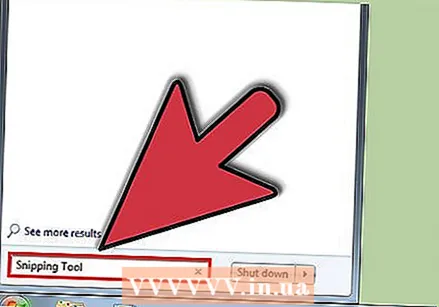 Kırpma alətini tapın. Bunu "Başlat> Bütün Proqramlar> Aksesuarlar" və sonra "Snipping Tool" düyməsinə basaraq edə bilərsiniz. Ayrıca, Başlat menyusunu vurub "kəs" yazıb snipping alətinin görünməsini gözləyə bilərsiniz. Kəsmə vasitəsi, Home Basic xaricində Windows Vista-nın hər bir versiyasına daxil edilmişdir.
Kırpma alətini tapın. Bunu "Başlat> Bütün Proqramlar> Aksesuarlar" və sonra "Snipping Tool" düyməsinə basaraq edə bilərsiniz. Ayrıca, Başlat menyusunu vurub "kəs" yazıb snipping alətinin görünməsini gözləyə bilərsiniz. Kəsmə vasitəsi, Home Basic xaricində Windows Vista-nın hər bir versiyasına daxil edilmişdir. 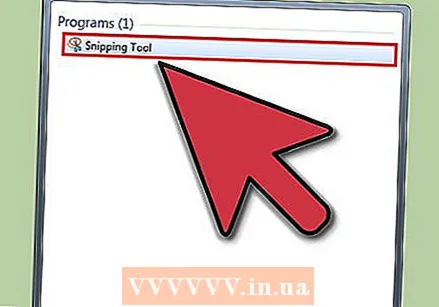 Kəsmə alətini açın. Açmaq üçün kəsmə alətini vurun.
Kəsmə alətini açın. Açmaq üçün kəsmə alətini vurun. 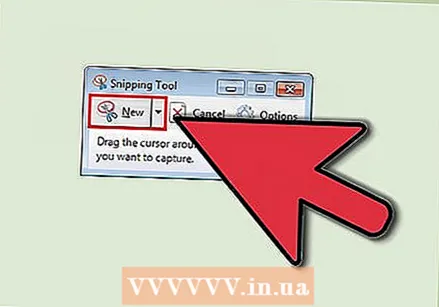 "Yeni" ni seçin. Bu, Snipping Tool seçimlərinin siyahısını gətirəcəkdir.
"Yeni" ni seçin. Bu, Snipping Tool seçimlərinin siyahısını gətirəcəkdir. 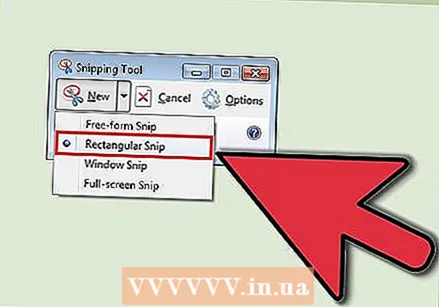 İstədiyiniz snipping alət seçimini seçin. Çap ekranını müxtəlif yollarla istifadə etməyə imkan verən dörd seçim var. Seçimlər və bunlardan istifadə qaydaları:
İstədiyiniz snipping alət seçimini seçin. Çap ekranını müxtəlif yollarla istifadə etməyə imkan verən dörd seçim var. Seçimlər və bunlardan istifadə qaydaları: - Pulsuz forma. Bu seçim ekranın istənilən sahəsini seçməyə və çəkməyə imkan verir.
- Düzbucaqlı. Bu, ekranın düzbucaqlı bir sahəsini kəsməyə imkan verəcəkdir.
- Pəncərə. Bu seçimlə bir pəncərənin tam qeydini edə bilərsiniz.
- Tam ekran. Bu seçimlə bütün ekranı kəsə bilərsiniz.
 Tutmaq istədiyiniz ərazini seçin. Seçdiyiniz seçimə əsasən, indi çəkmək istədiyiniz ərazini seçə bilərsiniz.
Tutmaq istədiyiniz ərazini seçin. Seçdiyiniz seçimə əsasən, indi çəkmək istədiyiniz ərazini seçə bilərsiniz. - "Sərbəst formada" tutmaq istədiyiniz ərazinin ətrafında siçanınızla bir seçim çəkirsiniz.
- "Dikdörtgen" də ekranda bir düzbucaqlı çəkirsiniz.
- "Pəncərə" də yalnız çəkmək istədiyiniz pəncərəni seçirsiniz.
- Ekran görüntüsü artıq "Tam ekran" da çəkilib.
 Ekran görüntüsünü qeyd edin. Təsviri saxlamaq üçün yuxarı sol küncdəki Snipping Tool-dakı diskin üzərinə vurun. Şəkil avtomatik olaraq Windows Panosuna kopyalanmışdır.
Ekran görüntüsünü qeyd edin. Təsviri saxlamaq üçün yuxarı sol küncdəki Snipping Tool-dakı diskin üzərinə vurun. Şəkil avtomatik olaraq Windows Panosuna kopyalanmışdır.
Metod 3-dən 3: Mac-da Çap Ekranının istifadəsi
 Bütün ekranın şəklini çəkin. Bütün ekranı çəkmək üçün basın Command + Shift + 3. Bu dərhal bütün ekranınızın bir görüntüsünü çəkir - hətta şəkil çəkən bir kameranın səsini eşidirsiniz. Bu da şəkli avtomatik olaraq masaüstünüzə yerləşdirəcəkdir.
Bütün ekranın şəklini çəkin. Bütün ekranı çəkmək üçün basın Command + Shift + 3. Bu dərhal bütün ekranınızın bir görüntüsünü çəkir - hətta şəkil çəkən bir kameranın səsini eşidirsiniz. Bu da şəkli avtomatik olaraq masaüstünüzə yerləşdirəcəkdir.  Ekranın düzbucaqlı hissəsini çəkin. Ekranın düzbucaqlı hissəsini çəkmək üçün basın Command + Shift + 4. İndi siçanınızla ekranın bir hissəsini seçə bilərsiniz. Siçanı istədiyiniz ərazinin ətrafında sürüşdürün və sonra ekran görüntüsü çəkmək üçün düymələri buraxın.
Ekranın düzbucaqlı hissəsini çəkin. Ekranın düzbucaqlı hissəsini çəkmək üçün basın Command + Shift + 4. İndi siçanınızla ekranın bir hissəsini seçə bilərsiniz. Siçanı istədiyiniz ərazinin ətrafında sürüşdürün və sonra ekran görüntüsü çəkmək üçün düymələri buraxın. 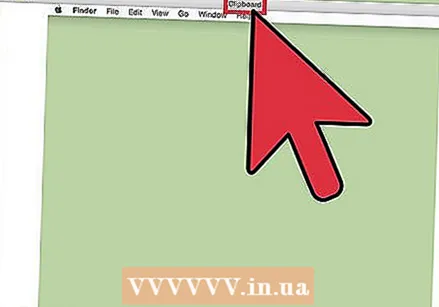 Şəkli qalıcı bir fayl yerinə panoya kopyalayın. Basın Nəzarət digər funksiyalarla birlikdə şəkli qalıcı bir fayl yerinə müvəqqəti olaraq panoya saxlamaq. Bu, ekran görüntüsünü şəkil tənzimləmə proqramı kimi başqa bir proqrama köçürməyə və yapışdırmağa imkan verir.
Şəkli qalıcı bir fayl yerinə panoya kopyalayın. Basın Nəzarət digər funksiyalarla birlikdə şəkli qalıcı bir fayl yerinə müvəqqəti olaraq panoya saxlamaq. Bu, ekran görüntüsünü şəkil tənzimləmə proqramı kimi başqa bir proqrama köçürməyə və yapışdırmağa imkan verir.
Göstərişlər
- Görüntüyü saxlamadan əvvəl yenidən "Prt Sc" düyməsini basarsanız, əvvəlki ekran görüntüsü yenisi ilə əvəz olunacaq.
- Panodan yenidən istifadə etdikdə, yeni kopyaladığınız şəkil və ya mətn ekran görüntüsünüzlə əvəz olunacaq.
- Yalnız cari pəncərənin ekran görüntüsünü çəkmək istəyirsinizsə, "Alt + Prt Sc" düyməsinə basın
- Çap ekranı həmişə "Prt Sc" kimi görünə bilməz. Diqqətlə baxın: "Çap Ekranı" nın qısaldılmış bir versiyasına bənzəyirsə, ehtimal ki, düzgün düymədir.
Ehtiyaclar
- Kompüter
- Windows (bu təlimat OS X və ya Linux üçün deyil)
- Klaviatura
- Ekranda bir ekran görüntüsü çəkmək istədiyiniz bir şey.